Författare:
Judy Howell
Skapelsedatum:
5 Juli 2021
Uppdatera Datum:
1 Juli 2024

Innehåll
Det går snabbt att ta bort dina gamla YouTube-videor. Följ dessa steg om du vill veta hur du tar bort gamla YouTube-videor.
Att gå
 Gå till http://www.youtube.com/. YouTube-hemsidan öppnas.
Gå till http://www.youtube.com/. YouTube-hemsidan öppnas.  Logga in på ditt konto. Klicka på den blå "Login" -knappen till höger på skärmen. Ange ditt användarnamn och lösenord.
Logga in på ditt konto. Klicka på den blå "Login" -knappen till höger på skärmen. Ange ditt användarnamn och lösenord. - Om du redan är inloggad på YouTube visas ditt användarnamn högst upp till höger på skärmen.
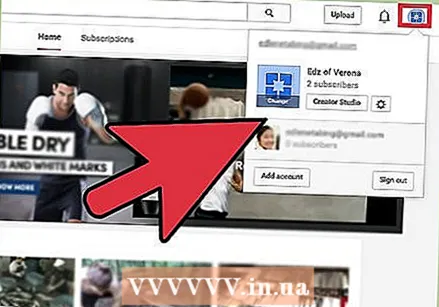 Klicka på ditt användarnamn. Detta öppnar en rullgardinsmeny. Du kan uppnå samma effekt genom att klicka på din profilbild eller nedåtpilen till vänster om profilbilden.
Klicka på ditt användarnamn. Detta öppnar en rullgardinsmeny. Du kan uppnå samma effekt genom att klicka på din profilbild eller nedåtpilen till vänster om profilbilden. 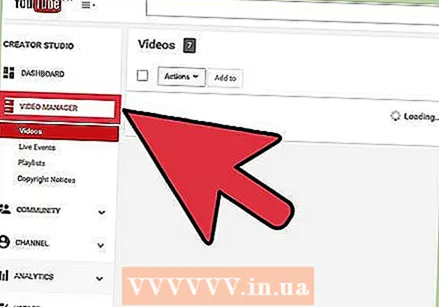 Klicka på "Video Manager". Detta är det andra alternativet uppifrån i rullgardinsmenyn. Efter detta visas en lista med alla videor du har lagt upp.
Klicka på "Video Manager". Detta är det andra alternativet uppifrån i rullgardinsmenyn. Efter detta visas en lista med alla videor du har lagt upp.  Bläddra bland dina videoklipp för att hitta videon du vill ta bort. Bläddra ner tills du hittar videon du vill ta bort.
Bläddra bland dina videoklipp för att hitta videon du vill ta bort. Bläddra ner tills du hittar videon du vill ta bort.  Klicka på rutan till höger om videon. Detta kommer att kontrollera det. Du kan också ta bort flera videor samtidigt, så det är möjligt att kontrollera alla videor du vill ta bort.
Klicka på rutan till höger om videon. Detta kommer att kontrollera det. Du kan också ta bort flera videor samtidigt, så det är möjligt att kontrollera alla videor du vill ta bort.  Klicka på "Åtgärder". Du hittar den här knappen framför alla dina videor.
Klicka på "Åtgärder". Du hittar den här knappen framför alla dina videor. 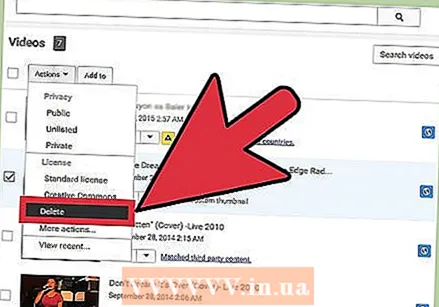 Klicka på "Radera". Detta är det första alternativet i rullgardinsmenyn under "Åtgärder". Om du har valt det här alternativet får du en varning och du blir tillfrågad om du är säker på att du vill fortsätta med borttagningen.
Klicka på "Radera". Detta är det första alternativet i rullgardinsmenyn under "Åtgärder". Om du har valt det här alternativet får du en varning och du blir tillfrågad om du är säker på att du vill fortsätta med borttagningen. 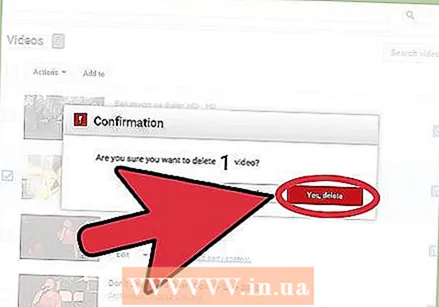 Klicka på "Ja, radera". Din video kommer att tas bort.
Klicka på "Ja, radera". Din video kommer att tas bort.
Tips
- Om du vill undvika att behöva utföra den här proceduren ska du bara lägga upp videor som du är säker på att du vill behålla.
Varningar
- Se till att du inte ångrar att du har tagit bort videon. När du har tagit bort videon kan du inte få tillbaka den.
Förnödenheter
- Ett YouTube-konto
- En video som du vill ta bort



